1047 - GIỚI THIỆU
PDF Split Or Merge cho phép bạn chia tách hay ghép file PDF dễ dàng bằng các thao tác đơn giản, không làm ảnh hưởng đến chất lượng của tài liệu PDF nói chung. Những tính năng nổi bật nhất của phần mềm là định dạng màu sắc cho file PDF, chèn thêm một trang vào file, chỉnh sửa tên, size cho tệp tin và cuối cùng tính năng bảo mật cho PDF.
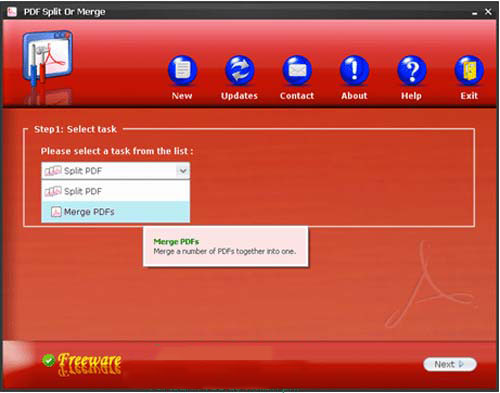
Bạn có thể dễ dàng chia nhỏ hoặc ghép file PDF với bằng các tùy chọn sẵn có của PDF Split Or Merge hay ghép file bằng PDF Split or Merge một cách nhanh chóng và hiệu quả. PDF Split Or Merge được đánh giá là một trong những phần mềm ghép nối file PDF tốt nhất hiện nay, điều đặc biệt ở phần mềm ghép file PDF này là nó hoàn toàn miễn phí, đây chính là một trong những lý do tạo nên sự cuốn hút của phần mềm này. Cách ghép file PDF bằng PDF Split or Merge cũng khá đơn giản, bạn hãy xem hướng dẫn của chúng tôi sau đây:
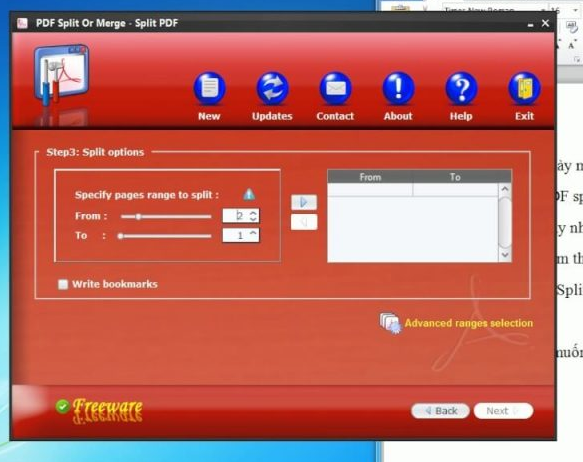
Download PDF Split Or Merge - Phần mềm Cắt nối file PDF hiệu quả
1. Chia tách các file PDF thành các tài liệu khác nhau
- Chọn thẻ Split PDF and Extract Pages
- Tại khung Source File chọn Browse để chèn đường dẫn chứa file PDF cần chia tách.
- PDF Split Or Merge cho phép chọn đầu ra cho văn bản bằng cách click Browse ở khung
Destination Folder. Nếu muốn văn bản mới nằm chung với file gốc chọn Use same as PDF folder.
- Chọn Add Pages để nhập số lượng file mà bạn mong muốn tạo ra. Chọn Remove để loại bỏ các
trang không cần thiết hoặc View PDF để xem lại văn bản đó trước khi chia tách.
- Chọn Split để quá trình chia tách bát đầu.
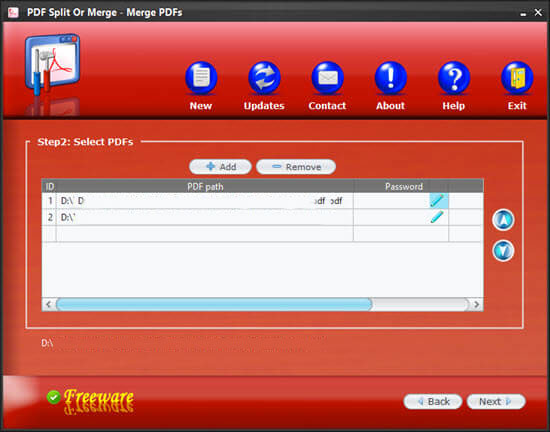
2. Kết hợp, ghép nhiều file PDF thành tài liệu PDF duy nhất.
- Chọn thẻ Merge PDF files.
- Tại Select PDF Files chọn Add PDF Files để lựa chọn đường dẫn chứa các file cần kết hợp. Nên giữ nguyên trạng thái thiết lập mặc định Enter Page Range nếu PDF có số lượng trang ít hoặc thiết lập lại chúng khi PDF có số lượng trang nhiều theo định dạng 1-100, 101-200...
- Click Remove để loại bỏ những trang văn bản không cần ghét hoặc Clear để xóa toàn bộ các trang đã liệt kê.
- Chọn Browse tại khung Destination Folder and Filename để chọn thư mục đích. Chú ý, lưu tên dưới dạng đuôi file *.PDF.
- Click Merge để quá trình kết hợp được diễn ra.
- Chọn thẻ Extract Image.
- Chèn đường dẫn chứa file ảnh PDF cần chia tách , trong Browse for PDF.
- Xác định thư mục đích trong Browser.
- Chọn Extract Image để thực hiện công việc.
Không những thế, PDF Split Or Merge còn cho phép bạn trích xuất, xoay, soạn lại văn bản. Bạn có thể tùy chọn thiết lập cấu hình văn bản bao gồm cả việc nén và ghi đè lên các tập tin khác tại đầu ra.
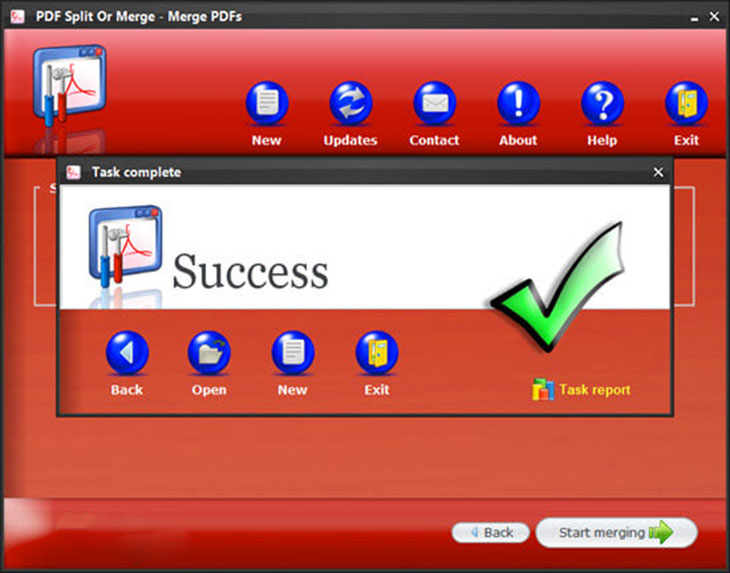
Tính năng chính của phần mềm nối ghép file PDF Split Or Merge
- Chia tách các file PDF thành các văn bản riêng biệt.
- Kết hợp các file PDF khác nhau thành file PDF duy nhất.
- Chia tách hình ảnh trong PDF thành các file hình ảnh khác nhau.
- Tùy chọn thay đổi thiết lập cấu hình.
- Hỗ trợ kéo , thả chuột.
- Hoạt động nhanh chóng, hiệu quả


 AEdiX Suite - Soạn thảo mã nguồn của 24 ngôn ngữ lập trình
3,083
AEdiX Suite - Soạn thảo mã nguồn của 24 ngôn ngữ lập trình
3,083
 SumatraPDF - Ứng dụng đọc file PDF và eBook
3,712
SumatraPDF - Ứng dụng đọc file PDF và eBook
3,712
 PDF Shaper - Ứng dụng chuyển đổi định dạng PDF
1,596
PDF Shaper - Ứng dụng chuyển đổi định dạng PDF
1,596
 AbiWord Portable - Phần mềm soạn thảo văn bản Portable
1,507
AbiWord Portable - Phần mềm soạn thảo văn bản Portable
1,507
 PDF-XChange Viewer - Phần mềm đọc file PDF cho máy tính
1,927
PDF-XChange Viewer - Phần mềm đọc file PDF cho máy tính
1,927
 Prezi Desktop - Phần mềm tạo bài thuyết trình
1,264
Prezi Desktop - Phần mềm tạo bài thuyết trình
1,264
 Jarte - Công cụ soạn thảo văn bản nhiều tiện ích
1,200
Jarte - Công cụ soạn thảo văn bản nhiều tiện ích
1,200
 Foxit PDF Reader - Phần mềm tạo chỉnh sửa đọc file PDF
1,892
Foxit PDF Reader - Phần mềm tạo chỉnh sửa đọc file PDF
1,892
 EditPlus - Công cụ hỗ trợ edit code mạnh mẽ
1,221
EditPlus - Công cụ hỗ trợ edit code mạnh mẽ
1,221
 Dose for Excel - Công cụ bổ sung tính năng cho Excel
1,652
Dose for Excel - Công cụ bổ sung tính năng cho Excel
1,652
 BiBatchConverter - Hỗ trợ chuyển đổi tập tin sang ảnh
1,240
BiBatchConverter - Hỗ trợ chuyển đổi tập tin sang ảnh
1,240
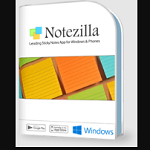 NoteZilla - Tạo ghi chú trên màn hình desktop
1,552
NoteZilla - Tạo ghi chú trên màn hình desktop
1,552
 AllDup - xóa các file trùng lặp trên máy tính
1,489
AllDup - xóa các file trùng lặp trên máy tính
1,489
 Multiviewer - Phần mềm điều khiển máy tính từ xa
1,389
Multiviewer - Phần mềm điều khiển máy tính từ xa
1,389
 GifCam - Tạo và biên tập ảnh động
1,238
GifCam - Tạo và biên tập ảnh động
1,238
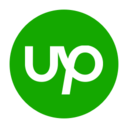 Upwork - Theo dõi thời gian làm việc cho dự án cụ thể
1,432
Upwork - Theo dõi thời gian làm việc cho dự án cụ thể
1,432
 NXPowerLite Desktop - Giảm dung lượng file PDF
2,068
NXPowerLite Desktop - Giảm dung lượng file PDF
2,068
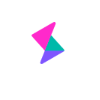 Height - quản lý dự án, kết nối với nhóm của bạn
1,311
Height - quản lý dự án, kết nối với nhóm của bạn
1,311
 PDF Imager - Chuyển đổi các trang PDF thành hình ảnh
1,873
PDF Imager - Chuyển đổi các trang PDF thành hình ảnh
1,873
 PDF Splitter - Chia, cắt các tài liệu PDF
1,897
PDF Splitter - Chia, cắt các tài liệu PDF
1,897
 Tổng hợp các lệnh đế chế cơ bản
Tổng hợp các lệnh đế chế cơ bản
 Hướng dẫn dùng AK 47 và M4A1 trong Counter Strike
Hướng dẫn dùng AK 47 và M4A1 trong Counter Strike
 Các quân hay sử dụng trong game đế chế
Các quân hay sử dụng trong game đế chế
 Các phím tắt trong game AOE
Các phím tắt trong game AOE
 Lệnh, mã game Cướp đường phố Gta Vice City tổng hợp
Lệnh, mã game Cướp đường phố Gta Vice City tổng hợp
 Cập nhật một số cách vào Facebook bị chặn
Cập nhật một số cách vào Facebook bị chặn
 Khắc phục, fix lỗi màn hình đen trên máy tính
Khắc phục, fix lỗi màn hình đen trên máy tính
 5 Cách tăng tốc truy cập Internet hiệu quả
5 Cách tăng tốc truy cập Internet hiệu quả
 Hướng dẫn cài Windows 7 trên máy tính có Mainboard của hãng Gigabyte
Hướng dẫn cài Windows 7 trên máy tính có Mainboard của hãng Gigabyte
 Hướng dẫn cách loại bỏ thanh công cụ trình duyệt Firefox
Hướng dẫn cách loại bỏ thanh công cụ trình duyệt Firefox
 ZOOM - Ứng dụng...
8,679,207
ZOOM - Ứng dụng...
8,679,207
 Cốc cốc...
1,914,958
Cốc cốc...
1,914,958
 Download Minecraft...
1,250,429
Download Minecraft...
1,250,429
 UltraViewer 6.2 -...
1,006,004
UltraViewer 6.2 -...
1,006,004
 Microsoft Teams...
769,575
Microsoft Teams...
769,575
 CapCut cho PC -...
696,480
CapCut cho PC -...
696,480
 UniKey 4.3 RC5...
597,913
UniKey 4.3 RC5...
597,913
 Microsoft...
534,366
Microsoft...
534,366
 Zalo PC - Gọi...
501,467
Zalo PC - Gọi...
501,467
 Messenger cho...
373,237
Messenger cho...
373,237